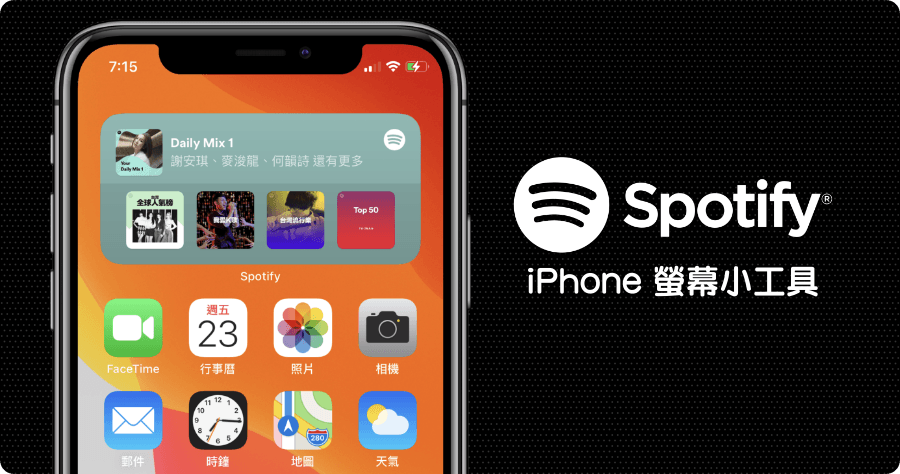
Spotify 終於推出 iPhone 螢幕小工具啦!教你如何設置在手機桌面上
有在使用Spotify的朋友們,在我們在引領期盼之下Spotify官方終於正式推出iOS14螢幕小工具啦!之前小編也有介紹一款TuneTrack用來充當Spotify小工具的App,不...
Spotify 動態歌詞正式上線!看這篇完整教學開啓 Spotify 歌詞
Spotify動態歌詞終於在台灣上線了!那麼究竟怎樣開啓這個萬衆期待的歌詞功能呢?這篇文章我們會教大家在行動裝置上和桌面上開啓Spotify動態即時歌詞,十分簡單!透過這篇教學,你將會隨時隨地開啓Spotify歌詞功能,暢通無阻地K歌!
** 本站引用參考文章部分資訊,基於少量部分引用原則,為了避免造成過多外部連結,保留參考來源資訊而不直接連結,也請見諒 **
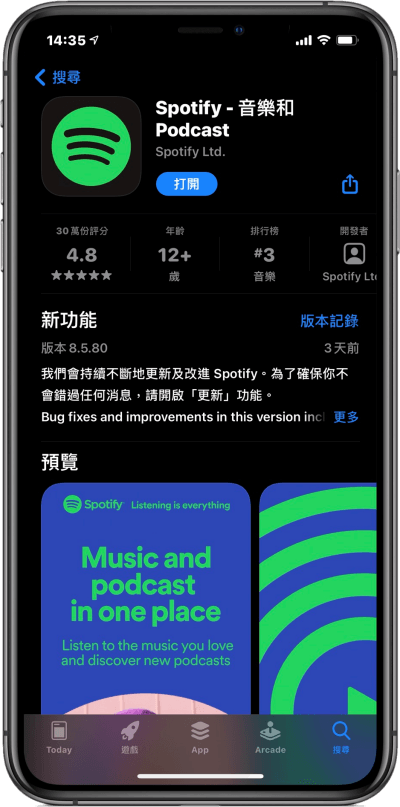 首先,原本有安裝 Spotify 的朋友可直接在 Apple Store 上做更新,還沒下載 Spotify 的朋友想試用的話,也可直接下載到手機中,由於這是新功能,更新完之後,記得要重新打開 Spotify 一次,這樣 Spotify 小工具才會出現小工具頁面中!
首先,原本有安裝 Spotify 的朋友可直接在 Apple Store 上做更新,還沒下載 Spotify 的朋友想試用的話,也可直接下載到手機中,由於這是新功能,更新完之後,記得要重新打開 Spotify 一次,這樣 Spotify 小工具才會出現小工具頁面中! 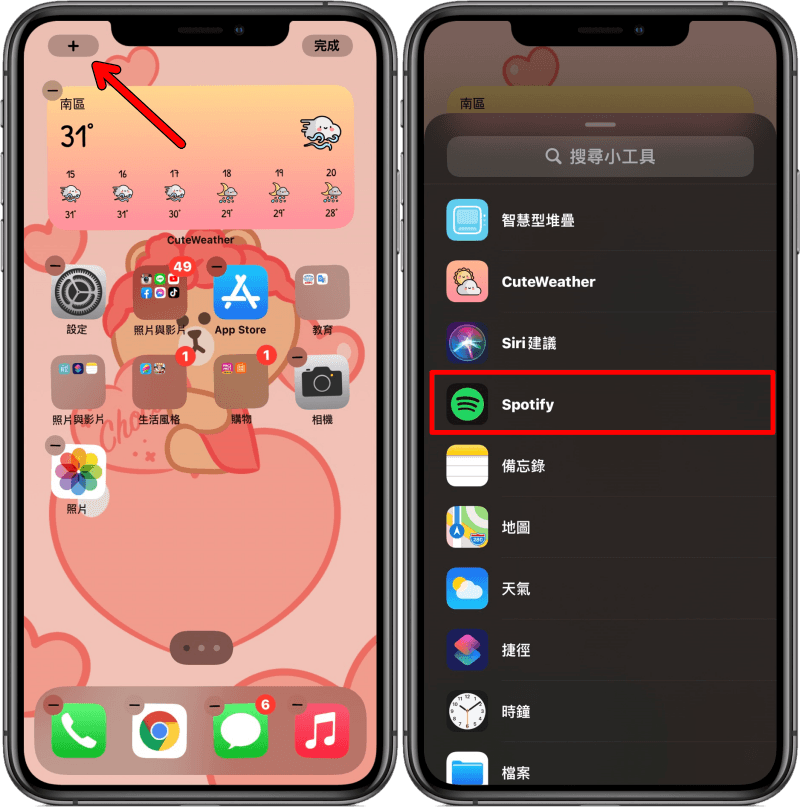 接著回到 iPhone 螢幕上,長按螢幕任一處,點選左上角的「+」,並選擇「Spotify」將 Spotify 小工具加入到 iPhone 螢幕中。
接著回到 iPhone 螢幕上,長按螢幕任一處,點選左上角的「+」,並選擇「Spotify」將 Spotify 小工具加入到 iPhone 螢幕中。 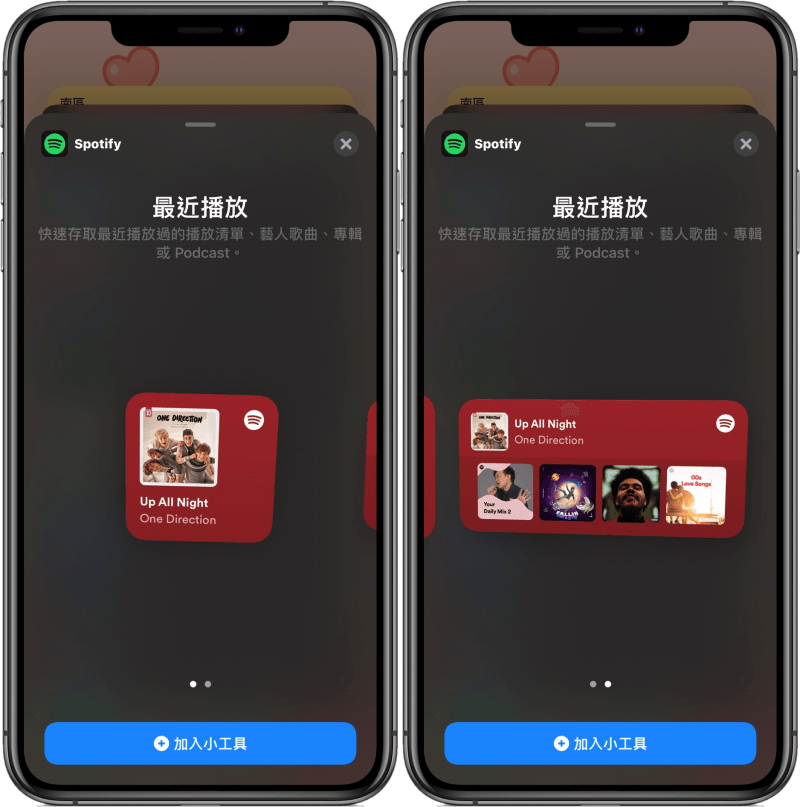 Spotify 小工具,目前只有提供小尺寸與中尺寸兩種小工具。小尺寸能顯示目前歌曲的歌手,中尺寸則可以顯示最近播放過的播放清單曲目、專輯或 Podcast。
Spotify 小工具,目前只有提供小尺寸與中尺寸兩種小工具。小尺寸能顯示目前歌曲的歌手,中尺寸則可以顯示最近播放過的播放清單曲目、專輯或 Podcast。 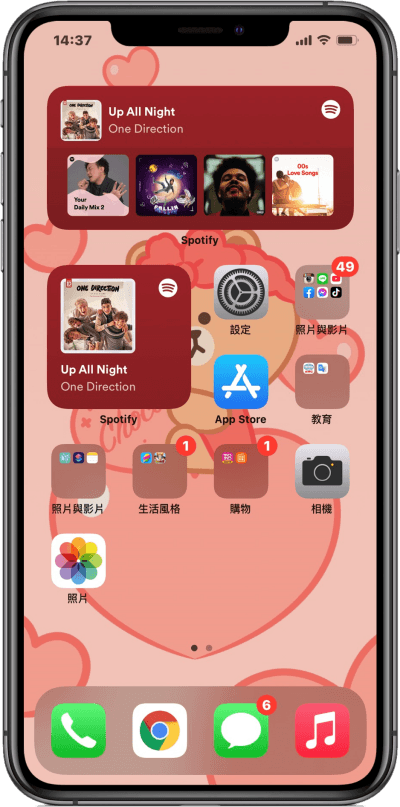 你也可以將兩種尺寸都加入到 iPhone 手機桌面上,你就可以同時看到 Spotify 兩種小工具的顯示資訊。但小編使用下來,覺得有些美中不足的地方,是無法在 Spotify 小工具上將音樂暫停、播放及切換歌曲,希望 Spotify 官方未來會推出更多實用功能,來滿足用戶的需求。Spotify:
你也可以將兩種尺寸都加入到 iPhone 手機桌面上,你就可以同時看到 Spotify 兩種小工具的顯示資訊。但小編使用下來,覺得有些美中不足的地方,是無法在 Spotify 小工具上將音樂暫停、播放及切換歌曲,希望 Spotify 官方未來會推出更多實用功能,來滿足用戶的需求。Spotify: